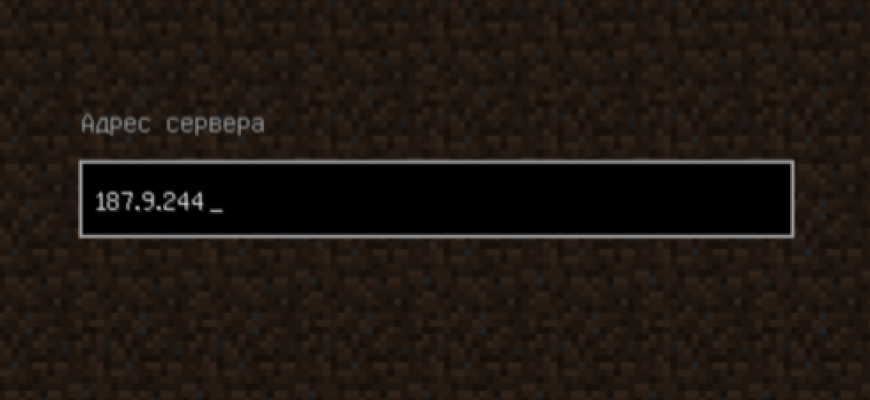Minecraft — это отличная игра, которая позволяет нам использовать наше воображение в полной мере; на самом деле, ее можно описать как большой лоток, в котором мы можем делать все, что захотим. Поэтому вполне нормально, что при создании общего мира для игры с друзьями мы делимся своим IP-адресом. Если вы не знаете, как найти и узнать IP-адрес сервера Minecraft, здесь мы покажем вам, как вы можете легко добиться этого.
В отличие от других игр, через которые мы можем напрямую соединяться с другими игроками, в Minecraft требуется IP-адрес. Если вы выполните простые шаги, которые мы вам сейчас дадим, вы сможете играть со своими друзьями столько, сколько захотите, благодаря тому, что вы знаете IP-адрес сервера, который вы используете.
Как найти IP-адрес сервера Minecraft, как узнать свой айпи в майнкрафте для игры с другом.
Нет никаких сомнений в том, что Minecraft является одной из самых популярных и востребованных видеоигр в мире. Она очаровала не только детей и подростков, но даже некоторых взрослых, которые посвящают свою жизнь созданию контента об этой игре. И это понятно, ведь она имеет множество замечательных функций, которые позволяют нам наслаждаться игрой в полной мере.
На самом деле, одной из самых используемых и полезных опций в игре является возможность соединяться с другими людьми для игры, используя мультиплатформенные серверы. Однако, чтобы использовать их должным образом и позволить это делать другим, необходимо найти IP-адрес и поделиться им с кем угодно.
Сейчас мы покажем вам шаги, которые нужно выполнить, чтобы узнать IP-адрес любого сервера, который вы создаете в Minecraft. Уверяем вас, что если вы выполните описанные ниже действия, вы получите отличные результаты.
Как найти IP-адрес сервера Minecraft на Windows.
Если вы играете в Minecraft с компьютера под управлением Microsoft Windows, вполне возможно, что вы увидите IP-адрес очень простым способом. С помощью следующих простых шагов вы сможете это сделать. Все, что вам нужно сделать:
- Для начала работы зайдите в меню «Пуск» и выберите «Все программы».
- Теперь откройте файл под названием «Accessories».
- Затем выберите опцию «Command Prompt».
- Введите имя «ipconfig» в ранее открывшемся окне «Command Prompt» и нажмите «Enter».
- Это создаст сетевую информацию со всеми подключенными сетями, поэтому имейте в виду, что может открыться несколько вкладок.
- Найдите соединение, которое вы хотите использовать с данным сервером Minecraft.
- Теперь запишите или сохраните IP-адрес, который вы нашли, где-нибудь под именем «IPV4 Address».
Это все, что вам нужно сделать! После этого вы получите IP-адрес, необходимый для игры, подключившись к своим друзьям. Конечно, вы должны помнить, что для того, чтобы в полной мере воспользоваться всеми возможностями игры, необходимо обновить вашу игру Minecraft до последней версии. Таким образом, вы сможете больше наслаждаться всеми возможностями игры.
Как реализовать IP сервера Minecraft с Mac.
Даже если у вас нет компьютера с Windows, вы тоже можете найти IP адрес сервера Minecraft на вашем Mac. Вы можете добиться этого с помощью очень простых шагов. Для этого необходимо выполнить следующие действия: зайдите в меню Apple для начала работы. откройте раздел «System Preferences» из списка опций, который там появится. в разделе «Network and Internet» нажмите на значок «Network». теперь нажмите «Show». выберите соединение, которое вы хотите, чтобы другие использовали для подключения к вашему серверу Minecraft, Наконец, выберите вкладку «TCP / IP», где вы найдете IP-адрес.
С советами и шагами, которые вы прочитали здесь, мы уверяем вас, что вы получите отличные результаты, и вы увидите IP-адрес сервера Minecraft, что вы хотите. Делиться играми с друзьями всегда приятнее, даже после открытия портов маршрутизатора для игры в Minecraft. Поэтому мы надеемся, что вы получите IP-адрес и сможете играть с кем хотите и когда хотите.
Перейти к контенту

В Minecraft есть большое количество механик, используемых в других играх. Таким образом можно сказать про некий IP адрес сервера. Он будет действительно важен и необходимо узнать, как он работает.
IP адрес представляет собой своеобразный идентификатор, который присутствует у каждого сервера, присутствующего в Minecraft. Он будет действительно полезен для подключения других, самых разных игроков. Необходимо отметить: IP адрес используется именно, чтобы иметь возможность попасть на какую-либо конкретную платформу (сервер). Подобная система активно используется и в других играх, включая CS:GO, Valorant, H1Z1, DayZ и так далее. Тем не менее у них есть некоторые отличия. Таким образом, например, игроки желают знать, как проверить IP адрес своего сервера. Говоря про ответ на этот вопрос: существует сразу три различных способа, каждый из которых эффективен и будет полезен в некотором случае. Полный список с таковыми:
- Первый способ — предлагает использовать специальные сайты в интернете, предоставляющие возможность увидеть свой IP адрес. В список таковых, например, входит 2ip.ru. Достаточно открыть его и увидеть нужные цифры, которые окажутся полезными для подключения.
- Второй способ — предлагает воспользоваться настройками в ПО. Если сервер создавался через Hamachi, то там можно открыть интерфейс, увидеть в самом вверху IP адрес для подключения. Останется лишь довольствоваться полученным результатом.
- Третий способ — подразумевает вариант взаимодействия с хостингом. Устанавливая на него собственный сервер, пользователи могут IP исключительно с помощью интерфейса сайта, который там используется. Это единственный вариант, который только может быть полезен в этом случае.
Это основные способы, которые позволяют узнать свой IP адрес сервера в Minecraft. Уже потом можно начать отправлять его друзьям, которые обращаясь к такому инструменту, могут начать на нем играть. Подобная система будет актуальной и для других игр, о чем ранее говорилось. Это обусловлено особенностями работы подключения к интернету.
Намного интереснее играть с друзьями в Майнкрафт. Однако как правильно узнать IP-адрес сервера, чтобы встретиться с друзьями и погружаться в увлекательный игровой процесс? Стоит разобраться.
Как найти айпи сервера в майнкрафт?
Чтобы другие пользователи могли присоединяться к серверу, необходимо предоставить им IP-адрес. Он будет зависеть исключительно от выбранного способа создания сервера. Именно по этой причине необходимо разобраться во всех вариантах. Вот как можно узнать IP-адрес сервера Майнкрафт:
- Вариант №1 — Если пользователь не использует дополнительного программного обеспечения, то в строке server-ip= будет указан адрес сервера. Чтобы увидеть его, необходимо перейти к файлу с настройками server.properties и скопировать цифры в указанной строке.
- Вариант №2 — он также связан с вариантом создания сервера без использования стороннего программного обеспечения. Необходимо зайти на сайт по адресу 2ip.ru. Остается только скопировать появившийся IP-адрес.
- Вариант №3 — если пользователь использовал стороннее программное обеспечение специально для игровых серверов. Например, сюда можно отнести Hamachi. Для получения информации необходимо подключиться к серверу и подключить порт. В строке Starting Minecraft server on *:25565 порт стоит по стандарту. Если ничего не менялось, то там будет такая строка.
Таким образом пользователь сможет узнать IP-адрес собственного сервера, чтобы пригласить своих друзей или же совершенно незнакомых игроков. Именно так появляются новые и популярные сервера.
Смотри и эти статьи
2022-05-03
Содержание
- Как узнать IP своего сервера в Minecraft
- Вариант 1
- Вариант 2
- Как найти и узнать IP-адрес своего сервера Minecraft
- Как найти IP-адрес сервера Minecraft.
- Как найти IP-адрес сервера Minecraft на Windows.
- Как реализовать IP сервера Minecraft с Mac.
- Как играть по локальной сети в Minecraft [TLauncher]
- Настройка сервера при нахождении с другим игроком в одной сети Wi-Fi или Lan
- Настройка сервера при игре по интернет с другим игроком с помощью Hamachi
- Настройка локального сервера Майнкрафт с модами
- Возможные проблемы и их решения
- Как узнать свой IP в Minecraft для сетевой игры
- Сам себе сервер
- Локальная сеть
- Локальный IP
- Внешний IP (интернет)
- Всё про IP серверов Майнкрафт
Как узнать IP своего сервера в Minecraft
Для того, чтобы ваши друзья смогли подключиться к вашему серверу, им нужно сказать его IP-адрес. В данной статье мы и рассмотрим способы, как узнать IP своего сервера в Minecraft. IP-адрес игрового сервера зависит от того, как вы его создавали. Первым мы рассмотрим способ, про который мы писали в нашей инструкции по установке сервера.
Вариант 1
Если при настройке сервера вы не использовали сторонних программ, то в строке server-ip= должны были написать IP-адрес вашего компьютера. Чтобы его узнать, нужно снова открыть файл настроек server.properties и скопировать из этой строке IP-адрес. А можно сделать еще проще, просто зайти на сайт http://2ip.ru/ (либо любой другой с аналогичными возможностями) и узнать свой ай-пи.
Вариант 2
Если при настройке сервера вы использовали какие-нибудь специальные программы для игровых серверов. Одной из самых популярных таких программ является Hamachi. Для того, чтобы узнать IP-адрес Hamachi, нужно открыть программу и сверху будет написан ваш виртуальный внешний IP, который и используется при создании сервера. Если у вас установлена другая программа по созданию виртуальных серверов, то нужно смотреть уже в ней.
Вот и все. Для того, чтобы друзья смогли подключится к вашему серверу, кроме IP-адреса нужно указать еще порт. При запуске сервера в строке настроек пишется, с помощью какого порта запустился сервер. Вот эта строчка: Starting Minecraft server on *:25565. Этот порт установлен по умолчанию. Если вы ничего не меняли в настройках, то у вас будет точно такая же строка.
Источник
Как найти и узнать IP-адрес своего сервера Minecraft
Minecraft — это отличная игра, которая позволяет нам использовать наше воображение в полной мере; на самом деле, ее можно описать как большой лоток, в котором мы можем делать все, что захотим. Поэтому вполне нормально, что при создании общего мира для игры с друзьями мы делимся своим IP-адресом. Если вы не знаете, как найти и узнать IP-адрес сервера Minecraft, здесь мы покажем вам, как вы можете легко добиться этого.
В отличие от других игр, через которые мы можем напрямую соединяться с другими игроками, в Minecraft требуется IP-адрес. Если вы выполните простые шаги, которые мы вам сейчас дадим, вы сможете играть со своими друзьями столько, сколько захотите, благодаря тому, что вы знаете IP-адрес сервера, который вы используете.
Как найти IP-адрес сервера Minecraft.
Нет никаких сомнений в том, что Minecraft является одной из самых популярных и востребованных видеоигр в мире. Она очаровала не только детей и подростков, но даже некоторых взрослых, которые посвящают свою жизнь созданию контента об этой игре. И это понятно, ведь она имеет множество замечательных функций, которые позволяют нам наслаждаться игрой в полной мере.
На самом деле, одной из самых используемых и полезных опций в игре является возможность соединяться с другими людьми для игры, используя мультиплатформенные серверы. Однако, чтобы использовать их должным образом и позволить это делать другим, необходимо найти IP-адрес и поделиться им с кем угодно.
Сейчас мы покажем вам шаги, которые нужно выполнить, чтобы узнать IP-адрес любого сервера, который вы создаете в Minecraft. Уверяем вас, что если вы выполните описанные ниже действия, вы получите отличные результаты.
Как найти IP-адрес сервера Minecraft на Windows.
Если вы играете в Minecraft с компьютера под управлением Microsoft Windows, вполне возможно, что вы увидите IP-адрес очень простым способом. С помощью следующих простых шагов вы сможете это сделать. Все, что вам нужно сделать:
Это все, что вам нужно сделать! После этого вы получите IP-адрес, необходимый для игры, подключившись к своим друзьям. Конечно, вы должны помнить, что для того, чтобы в полной мере воспользоваться всеми возможностями игры, необходимо обновить вашу игру Minecraft до последней версии. Таким образом, вы сможете больше наслаждаться всеми возможностями игры.
Как реализовать IP сервера Minecraft с Mac.
Даже если у вас нет компьютера с Windows, вы тоже можете найти IP адрес сервера Minecraft на вашем Mac. Вы можете добиться этого с помощью очень простых шагов. Для этого необходимо выполнить следующие действия: зайдите в меню Apple для начала работы. откройте раздел «System Preferences» из списка опций, который там появится. в разделе «Network and Internet» нажмите на значок «Network». теперь нажмите «Show». выберите соединение, которое вы хотите, чтобы другие использовали для подключения к вашему серверу Minecraft, Наконец, выберите вкладку «TCP / IP», где вы найдете IP-адрес.
С советами и шагами, которые вы прочитали здесь, мы уверяем вас, что вы получите отличные результаты, и вы увидите IP-адрес сервера Minecraft, что вы хотите. Делиться играми с друзьями всегда приятнее, даже после открытия портов маршрутизатора для игры в Minecraft. Поэтому мы надеемся, что вы получите IP-адрес и сможете играть с кем хотите и когда хотите.
Источник
Как играть по локальной сети в Minecraft [TLauncher]
В игре уже давно ввели возможность создание локального сервера в своём собственном мире, при этом все, кто находится в одной вашей сети, смогут подключится к вашему серверу. В целом всё просто, но есть много ограничения, в данной статье всё подробно описано. Выберите из содержания нужный тип настройки и выполните описанные пункты.
Настройка сервера при нахождении с другим игроком в одной сети Wi-Fi или Lan
Если несколько компьютеров находится не далеко друг от друга и находится в одной сети: Wi-Fi или Lan (по кабелю подключены), то вам подойдет данная настройка.
Windows: На компьютере, где будет открыт сервер, открываем Пуск и вписываем в поиск cmd, открываем данную программу:
В открывшемся окне вписываем ipconfig, нажимаем enter. Ищем ваш локальный IP, который начинается с 192.168.*.*, в примере он 192.168.1.47 (у вас будет другой!), копируем его.
MacOS: Для нахождения локального IP открываем Терминал (Terminal), вписать можно в поиск по Mac данную программу и найти её, в окне вписываем ifconfig |grep inet и ищем IP который начинается с 192.168.*.*, копируем его.
Теперь открываем TLauncher и выбираем версию с иконкой TL и запускаем игру (Под аккаунтом TLauncher.org тоже лучше авторизоваться). Если выбрать без иконки TL, то не сможете подключится к серверу без лицензии Mojang.
Заходим в свой мир и в меню Паузы (Esc) кликаем Open to Lan (Открыть для сети), в чате появится сообщение об успешном открытии сервера, а так же порт сервера, в примере это 31790 (у вас будет другой).
Теперь на другом компьютере, который должен подключится к вашему серверу, необходимо так же открыть версию с иконкой TL (плюс, версия игры должна быть одинаковая с первым компьютером), переходим в Multiplayer (Сетевая игра), открываем Direct connect (Прямое подключение).
Теперь вводим в поле IP адрес + порт, которые мы получили ранее, в примере это 192.168.1.47:31790. Если всё ок, то произойдёт подключение к серверу! Вы сможете теперь играть на сервере с другом.
Настройка сервера при игре по интернет с другим игроком с помощью Hamachi
Если физически вы не можете находится с другим игроком в одной сети, компьютеры находятся далеко друг от друга, то можно создать специальную сеть используя интернет с помощью Hamachi.
На обоих компьютерах делаем следующие действия: Создаём аккаунт Hamachi и скачиваем их программу (после перехода по ссылке, кнопка Download по центру).
Устанавливаем программу и авторизуемся под созданными данными. Теперь, на одном из компьютеров в Hamachi кликаем на «Создать новую сеть«, вводим ЛЮБОЕ название сети и любой пароль. Появится в окне новая сеть.
Теперь открываем TLauncher и выбираем версию с иконкой TL и запускаем игру (Под аккаунтом TLauncher.org тоже лучше авторизоваться). Если выбрать без иконки TL, то не сможете подключится к серверу без лицензии Mojang.
Заходим в свой мир и в меню Паузы (Esc) кликаем Open to Lan (Открыть для сети), в чате появится сообщение об успешном открытии сервера, а так же порт сервера, в примере это 60000 (у вас будет другой).
На другом компьютере жмём «Подключиться к существующей сети», вводим название сети и пароль, созданные ранее. При успешном подключении, в окне Хамачи будет виден компьютер вашего друга.
Потом необходимо так же открыть версию с иконкой TL (плюс, версия игры должна быть одинаковая с первым компьютером), переходим в Multiplayer (Сетевая игра), открываем Direct connect (Прямое подключение).
Теперь вводим в поле IP адрес из Hamachi (компьютера, где открыт сервер) + порт, которые мы получили ранее, в примере это 25.1.80.229:60000. Если всё ок, то произойдёт подключение к серверу! Вы сможете теперь играть на сервере с другом.
Настройка локального сервера Майнкрафт с модами
После того, как вы настроили сервер для игры в одной сети WiFi (Lan) или же с помощью Hamachi, вы сможете установить моды и играть с ними с друзьями. Инструкция очень простая.
Устанавливаем на все клиенты абсолютно такие же моды, чтобы всё было идентично, плюс сама версия Forge должна быть одинаковая, к примеру, ForgeOptiFine 1.12.2. Незабываем, что версия должна быть с иконкой TL!
Теперь создаём и подключаемся к серверу абсолютно по тем же инструкциями выше, в зависимости от вашей сети. Готово, можете играть с модами в Minecraft!
Возможные проблемы и их решения
— При подключении к серверу появляется: «Недопустимая сессия» или «Проверьте имя пользователя».
— При подключении к серверу появляется: «Io.netty.channel.AbstractChannel$AnnotatedConnectException: Connection time out: no further information»
Решение: игра не смогла найти информации о таком сервере, значит настройка сети выполнена не верно. Попробуйте на хост компьютере отключить антивирус и брандмауэр или настроить правильно.
Нужно проверить, что ваш компьютер может пинговать нужный вам IP (сервер). Для этого, нажимаем «Пуск» и в поиск пишем «CMD», открываем эту программу (Если поиска у вас нет в пуске, нажимаем кнопки Windows+R и там пишем CMD).
Превышен интервал ожидания для запроса: Если у вас такой ответ, значит сервер Не пингуется, настройки сети выполнены не верно.
Ответ от 190.100.1.1: число байт=32 время=275мс TTL=242: Значит сеть настроена верно, у вас должна быть возможность войти на сервер.
— При подключении к серверу идет прогрузка чанков и сразу выкидывает с сервера (разрыв соединения).
Решение: настройка сети выполнена верно, но антивирус или брандмауэр разрывает соединение. Отключите их или настройте правильно.
— При подключении к серверу появляется: 1.14.2: Bad packet ID 26; 1.13.2: Bad packet ID 27; 1.7.10: Застряло на Logging in. или «received string length longer than maximum allowed»
Решение: длина вашего ника больше 16 символов, сделайте меньше.
Обсудить эту тему можно в комментариях ниже:
Источник
Как узнать свой IP в Minecraft для сетевой игры

Очень многие игроки Minecraft при подключении к серверам сталкиваются с проблемой определения своего IP-адреса.
Бывает несколько случаев, когда может понадобиться свой IP, а также бывает несколько разных типов IP (для локальных серверов и для интернета).
Чтобы узнать свой IP в Minecraft, можно использовать универсальные команды: ipconfig (нужно вводить в командной строке Windows) и ifconfig (в Linux).
 Сам себе сервер
Сам себе сервер
Если у вас свой сервер на том же компьютере, где вы собираетесь играть в Minecraft, то для того чтобы подключиться, нужно просто ввести адрес 127.0.0.1 или localhost. Данный адрес активизирует виртуальный сетевой интерфейс, который всегда доступен (даже в том случае, если на компьютере нет сетевой карты).
Локальная сеть
Если сервер находится в локальной сети, для того чтобы игроки смогли зайти на него, их компьютеры должны быть включены в одну локальную сеть с сервером, а в строке, где надо указать IP-адрес – нужно прописать внутренний адрес компьютера, на котором расположен сервер.
Желательно чтобы IP был статическим, либо привязанным к МАС-адресу сетевой карты. В роли локальной сети может быть как локальная сеть провайдера, так и ваша домашняя, либо VPN сеть, которую можно создать при помощи программ типа Hamachi.
Локальный IP
Чтобы узнать свой внутренний (локальный) IP-адрес, нужно:
В разделе «HomeNetwork — Ethernet адаптер:», в строчке «IP-адрес» и можно будет узнать свой IP.
 Внешний IP (интернет)
Внешний IP (интернет)
Для игры в Minecraft через интернет, сначала нужно узнать свой тип IP-адреса. Провайдером может быть предоставлен либо лично ваш IP, либо один внешний адрес для большого количества пользователей.
Ваш внешний IP-адрес может быть как постоянным, так и может меняться при каждом подключении.
Если вы решили создать свой сервер, вам в будущем может потребоваться статический адрес (чтобы не сообщать всем игрокам каждый раз новый IP) – его можно приобрести у провайдера в виде дополнительной услуги.
Источник
Всё про IP серверов Майнкрафт
Начнём с простого: что такое IP серверов Майнкрафт и зачем они нужны? Это набор цифр, который определяет местоположение проекта в сети. Точно также как у каждого здания в городе есть свой номер и название улицы, у каждого ресурса в сети есть свой айпи. Например, вы арендовали под будущий проект железо у хостинговой компании и развернули на нём уютный сервер Minecraft. Как позвать к себе друзей, чтобы они смогли к вам зайти? Нужно сообщить им IP, выданный хостером после аренды.
Но всегда ли достаточно сообщать друзьям только IP серверов Майнкрафт? Нет. Если вы арендуете готовый сервер у специализированного Minecraft-хостера, вам могут выдать ещё и порт. Зачем нужен порт? Он уточняет адрес проекта, когда их несколько на одном айпи. Точно также как у каждой квартиры в здании есть свой номер, у каждого ресурса в пределах одного IP может быть указан свой порт. Почему иногда порт указывать не нужно? Потому что по умолчанию у каждого сервера Minecraft задан порт 25565. Если это умолчание не было изменено, то его можно не указывать. Если же порт отличается от указанного числа, его придётся указать, иначе подключение не состоится.
Наверняка вы видели, что многие проекты используют вместо айпи названия доменов. Чем же плохи IP серверов Майнкрафт? Дело в том, что IP проекта в перспективе может поменяться, потому что он жёстко привязан к железу. Представьте, например, что вы арендовали железо у хостинговой компании, развернули свой проект, раздали всем друзьям параметры подключения и набрали со временем 100 человек постоянного онлайна. И тут вдруг хостинговая компания закрывается, вы вынуждены искать другое железо, а вместе с ним меняется и айпи! После переезда нужно сообщить всем «старичкам» о новом адресе, но даже после этого часть из них всё равно не зайдёт. Они подумают, что проект умер и пойдут на другой. Как же не потерять своих пользователей? Очень просто: закрепляйте за IP серверов Майнкрафт конкретный домен. После переезда на другую площадку, вы сможете просто перевести домен на новый айпи, а игрокам не придётся ничего сообщать о технических проблемах. Они как прежде зайдут на проект по имени домена и будут играть.
Если вы используете домен, то лучше всего конфигурировать стандартный порт. Для домена тоже можно указывать порт при подключении к проекту, но выглядит это не очень красиво. Когда мы используем IP, то набор цифр выглядит нормально даже в связке с портом. Но когда мы используем домен, то указание порта может всё испортить, это оттолкнёт пользователя и он уйдёт на другой проект.
Каковы ещё преимущества использования домена? Вы можете открыть свой сайт на домене и на нём же развернуть сервер Minecraft. Только представьте насколько узнаваемым станет ваш ресурс. Игроки будут набирать одинаковую строчку в игровом клиенте и в браузере, чтобы попасть на ваши сайт и сервер. Это придаст вашей игровой площадке лаконичности, проект будет на слуху, потому что игроки смогут сообщать друг другу вместо сложно-запоминаемых цифр лаконичное доменное имя. При этом, если вы следовали всем нашим рекомендациям, им не придётся вбивать дополнительно порт, поэтому подключение всегда будет проходить быстро: будь это новый игрок или давний посетитель площадки.
Вот и всё! Хотите создать крупный узнаваемый проект? Тогда следуйте этим рекомендациям, думайте о пользователях, не перегружайте их лишними техническими подробностями, цифрами и прочей ерундой. Пусть они зайдут на ваш проект по классному короткому имени, чтобы оно навсегда осталось у них в голове!
Источник
IP адрес необходим для создания локального сервера и игры вместе с друзьями. Получить его достаточно просто, нужно вызвать командную строку и ввести в нее команду ipconfig.
Пошаговая инструкция
Для того что бы узнать свой ip адрес в Майнкрафт, необходимо:
- Зажать комбинацию клавиш Win + R;
- В появившейся строке ввести команду cmd;
- Откроется командная строка, в которой необходимо ввести команду ipconfig и нажать Enter;
- После ввода команды появиться информация с вашим ip адресом в строке IPv4-адрес.

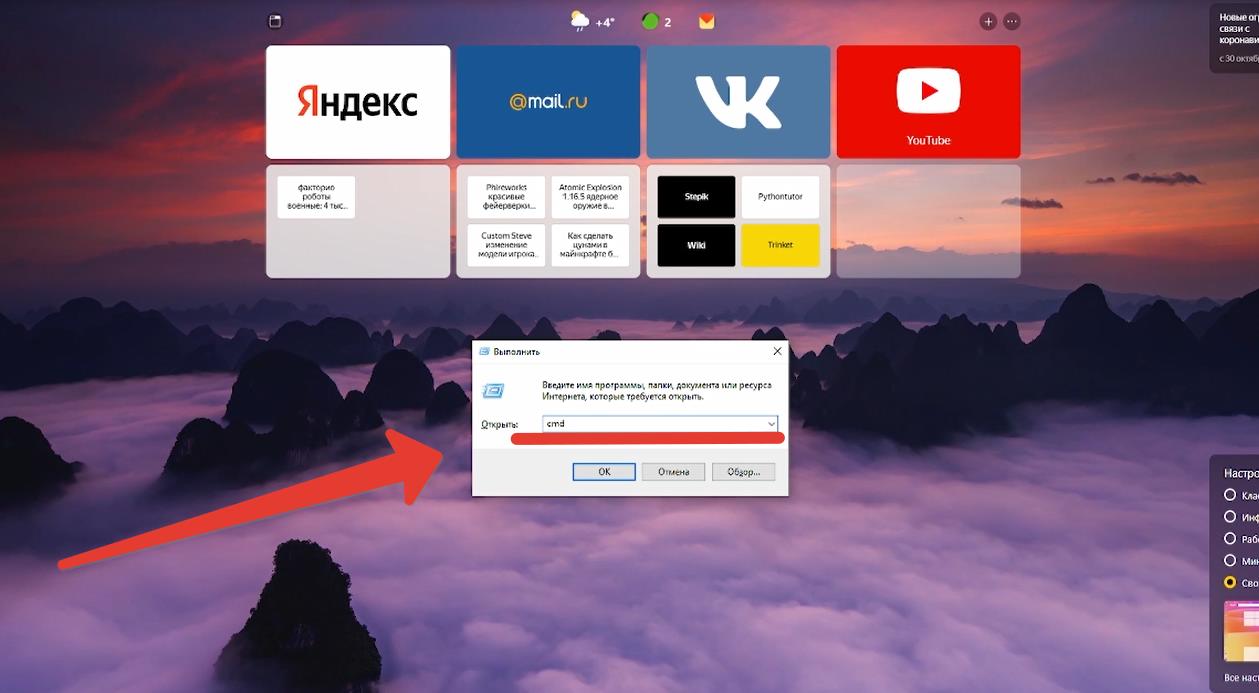
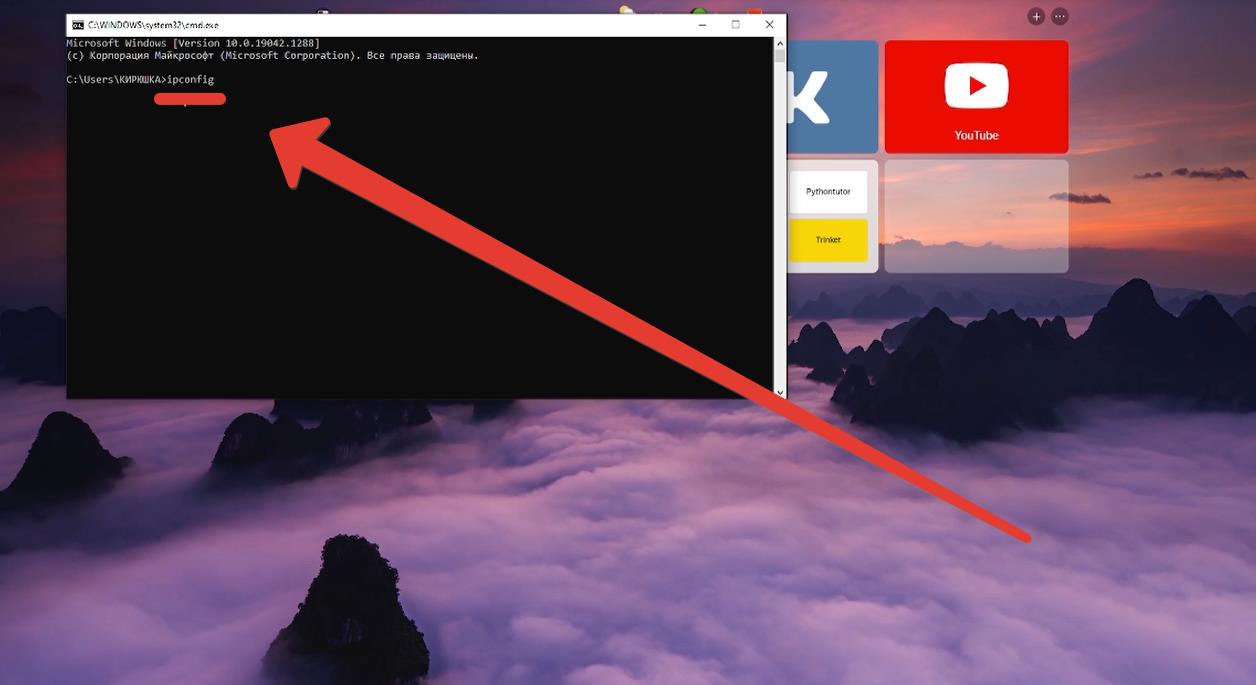
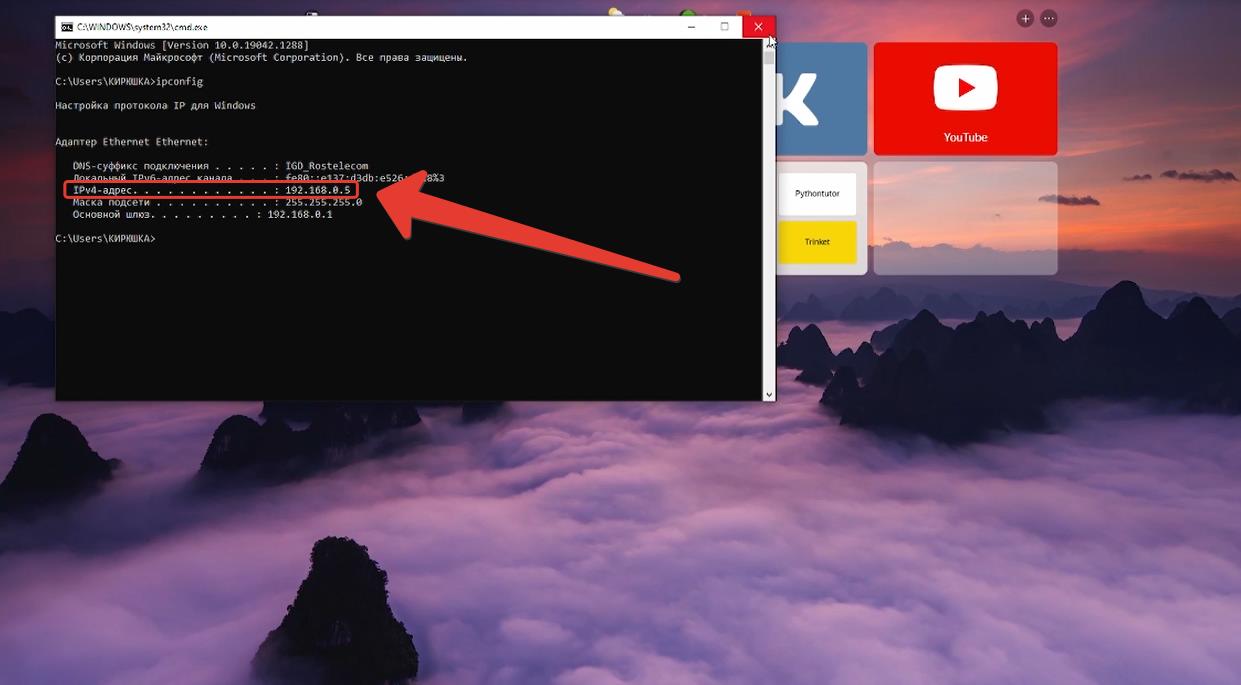


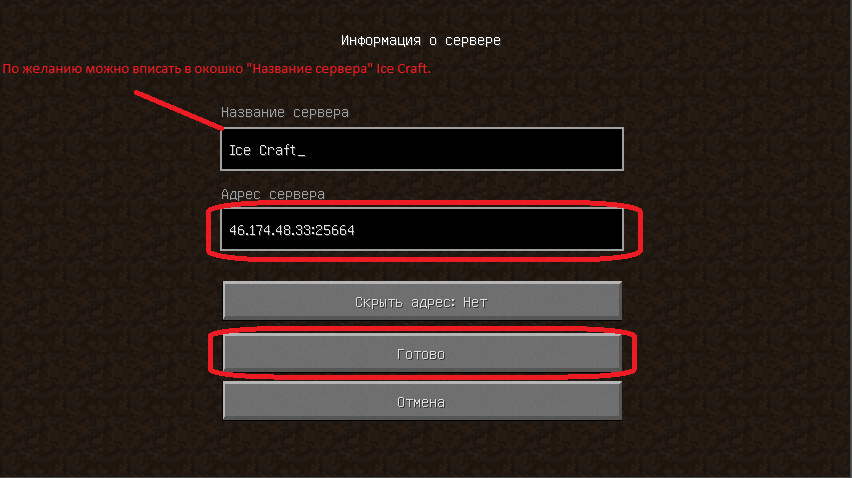






















 Сам себе сервер
Сам себе сервер Внешний IP (интернет)
Внешний IP (интернет)